Sådan lader du Windows-apps styre radioer i Windows 11/10
Mange apps, der fungerer på Windows 11/10 , skal styre radioen(Radio) for at kunne fungere korrekt. Derfor har Microsoft givet dig, brugeren, kontrol over denne funktion. Du kan vælge, hvilken app du vil give tilladelse til at styre radioer. I dette indlæg skal vi se, hvordan man tillader apps at styre enhedsradioer i Windows 11/10 .
Lad Windows -apps styre radioer(Radios) i Windows 11/10
Der er tre metoder, hvorpå vi skal se, hvordan man lader Windows -apps styre radioer(Radios) i Windows 11/10 . De er.
- Via Indstillinger
- Af Group Policy Editor
- Af Registereditor
Lad os tale om dem i detaljer.
1] Tillad apps at styre enhedens radioer(Allow apps to control device radios v) via Indstillinger
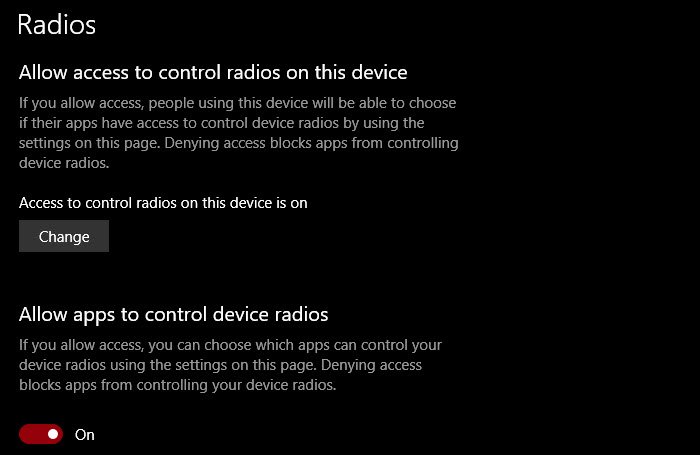
Følg de givne trin for at styre din computers radioindstillinger(Radios) .
- Start Indstillinger (Settings ) ved Win + I.
- Klik Privacy > Radios
- For at aktivere Radio helt, skal du klikke på Skift (Change ) og slå kontakten til.
- For at tillade alle apps at få adgang til radioer skal du slå til/fra-knappen til Tillad apps til at styre enhedsradioer.(Allow apps to control device radios.)
- For at administrere adgangen til radioer for individuelle apps skal du vælge appen fra Vælg, hvilken app der kan styre din enheds radio.(Choose which app can control your device radio.)
På denne måde kan du administrere radioindstillinger fra appen Indstillinger i (Settings)Windows 10 .
2] Af Group Policy Editor

Der er en politik, Lad Windows-apps styre radioer, (Let Windows apps control radios, ) der giver dig mulighed for at kontrollere, hvordan radioerne vil fungere. Så start Group Policy Editor fra startmenuen (Start Menu ) og naviger til følgende placering.
Computer Configuration > Administrative Templates > Windows Components > App Privacy
Dobbeltklik nu på Lad Windows-apps styre radio, (Let Windows apps control Radio, ) vælg Aktiveret,(Enabled,) og skift derefter Standard for alle apps (Default for all apps ) til en af følgende muligheder.
- Brugeren har kontrol:(User is in control:) Alle brugere, der er en del af din organisation, kan beslutte, om de vil give Windows - apps tilladelse til at få adgang til radioer.
- Tving(Force Allow) tilladelse : Alle Windows -apps på alle computere, der er knyttet til dit domæne, har tilladelse til at få adgang til radioer.
- Force Deny: Ingen af Windows -apps på nogen computere, der er knyttet til dit domæne, vil have tilladelse til at få adgang til radioer.
Efter at have konfigureret politikken, skal du genstarte din computer én gang for at se effekten.
3] Af Registereditor
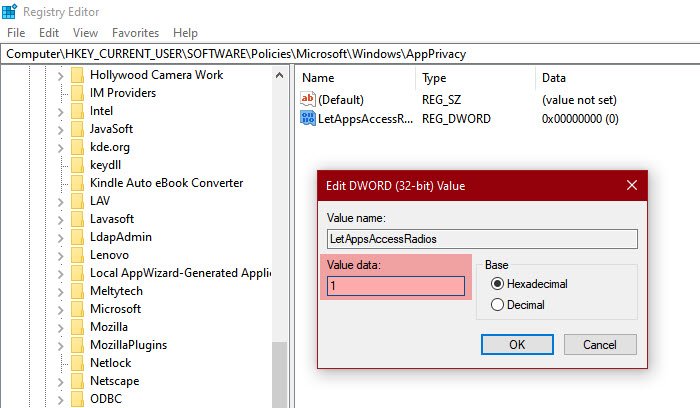
Hvis du ikke har Window 10 Pro , har du ikke Group Policy Editor . Så i så fald kan vi bruge Registreringseditor(Registry Editor) til samme effekt. Så start registreringseditoren (Registry Editor ) fra startmenuen (Start Menu ) og naviger til følgende placering.
Computer\HKEY_CURRENT_USER\SOFTWARE\Policies\Microsoft\Windows
Højreklik på Windows, vælg New > Key og navngiv den AppPrivacy.
Højreklik nu på AppPrivacy, vælg New > Dword (32-bit) Value, og giv den navnet LetAppsAccessRadios.
Dobbeltklik på LetAppsAccessRadios og indstil værdidataene (Value data ) til.
- 0 for bruger er i kontrolindstillingen (User is in Control )
- 1 for Force Tillad (Force Allow ) mulighed
- 2 for Force Deny mulighed
Sådan kan du konfigurere radioindstillingerne(Radios) på Windows 10 ved hjælp af registreringseditoren(Registry Editor) .
Forhåbentlig(Hopefully) ved du nu, hvordan du styrer din computers radioindstillinger(Radio Settings) .
Læs næste: (Read Next: )Sådan ændres placeringsindstillinger i Windows.(How to change Location settings in Windows.)
Related posts
Sådan administreres dataforbrugsgrænsen på Windows 11/10
Sådan konfigureres synkroniseringsindstillinger ved hjælp af Registreringseditor i Windows 11/10
Sådan deaktiveres indstillingen Find min enhed i Windows 11/10-indstillinger
Skift multimedieindstillinger ved hjælp af PowerCFG-værktøjet i Windows 11/10
Sådan gendannes fabriksbillede og indstillinger i Windows 11/10
Sådan måler du reaktionstid i Windows 11/10
Sådan aktiveres eller deaktiveres Arkiv Apps-funktionen i Windows 11/10
Deaktiver Windows Insider-programindstillinger i Windows 11/10
Sikkerhedskopier, flyt eller slet PageFile.sys ved nedlukning i Windows 11/10
Sådan ændres museindstillinger i Windows 11/10
Sådan forhindrer du apps i at få adgang til tekster eller meddelelser i Windows 11/10
Hvordan tester man webcam i Windows 11/10? Virker det?
Bedste gratis skemasoftware til Windows 11/10
Hvad er Windows.edb-filen i Windows 11/10
Sådan åbnes Systemegenskaber i Kontrolpanel i Windows 11/10
Aktiver netværksforbindelser, mens du er i moderne standby på Windows 11/10
Sådan ændres standardplaceringen af brugermapper i Windows 11/10
Liste over startstier, mapper og indstillinger i registreringsdatabasen i Windows 11/10
Hvad er PLS fil? Hvordan opretter man en PLS-fil i Windows 11/10?
Microsoft Intune synkroniserer ikke? Tving Intune til at synkronisere i Windows 11/10
